Обзор менеджеров паролей KeePass или Passwarden
Список паролей, которые нам нужны в сети, бесконечный. Ежедневно нам нужно заходить в десятки аккаунтов, и при этом не подвергать риску личные данные. А если вы не заботитесь о безопасности личных данных, то они могут стать легкой добычей для хакеров. К счастью, существуют нехитрые правила безопасности паролей.
Во-первых, нельзя использовать одинаковые пароли на всех сайтах и приложениях. Во-вторых, лучше подбирать длинные и сложные пароли, с цифрами, прописными буквами и символами. И в-третьих, необходимо найти хороший менеджер паролей, чтобы не пришлось запоминать сотни случайных букв.
Если вы беспокоитесь о своей безопасности и не хотите делиться важными записями со случайными людьми, вам следует поискать надежный менеджер паролей. А мы вам с этим поможем. Passwarden или KeePass? Современное приложение или абсолютно бесплатная, но визуально-устаревшая программа? Какой менеджер паролей лучше? Давайте сравним!
Сравнение менеджеров паролей: Passwarden и KeePass
|
Passwarden |

KeePass |
|
| Шифрование данных | AES-256 | AES-256 |
| Двухфакторная аутентификация | Приложение Authenticator и Код по электронной почте | |
| $ / месяц (Персональная подписка) | $3.99 | бесплатно |
| $ / месяц (Семейная подписка) | $4.99 | бесплатно |
| Неограниченное кол-во паролей | ||
| Неограниченное кол-во устройств | ||
| Кол-во пользователей в Семейном плане | 7 | |
| Функция автозаполнения | ||
| Менеджер паролей с VPN | ||
| Генератор паролей | ||
| Синхронизация между устройствами | ||
| Мастер-пароль | ||
| Пробная версия | бесплатно | |
| Поддержка 24/7 | ||
| Обмен паролями | ||
| Режим под принуждением |
||
| Импорт данных |
||
| Удобный дизайн | ||
| Оценка: | 5 | 1.5 |
Коротко о приложении KeePass
Приложение KeePass - менеджер паролей с открытым исходным кодом, где каждый может внести вклад в его разработку. Это бесплатный менеджер паролей, предлагающий набор базовых функций для хранения паролей.
- Интерфейс KeePass выглядит как стандартный файловый менеджер, с базой данных слева, и записями справа.
- Приложение KeePass держит сохраненные пароли в локальном хранилище. Поэтому синхронизация с другими устройствами требует использования сторонних облачных хранилищ.
- Автозаполнение формы паролей это базовая функция для большинства менеджеров паролей, но в KeePass она доступна только с дополнительными расширениями KeeForm, ChromeIPass, и т.д.
- Приложение KeePass полностью функционально, но опыт использования довольно ограниченный. Для KeePass нет официальных мобильных приложений, есть только неофициальные порты на Android и iOS.

В базовой версии приложения KeePass отсутствуют некоторые функции, которые есть у других менеджеров паролей. Требуется много сторонних плагинов и расширений, чтобы восполнить эти пробелы. Приложение KeePass не совсем подходящий вариант, если вам нужно простое и понятное приложение, и вы не желаете заниматься кропотливой настройкой программного обеспечения. Приложение KeePass требует самостоятельной и тонкой работы с ПО.
Passwarden - Лучшая альтернатива KeePass
Приложение Passwarden от KeepSolid - это тот вариант, когда вам не нужно долго настраивать приложение, чтобы просто получить доступ к базовым функциям. Вам не нужна сотня плагинов, чтобы делиться паролями и синхронизировать их на разных устройствах. Passwarden просто организует ваши записи и сохранит важные данные в безопасности.
Примечание: Passwarden является частью пакета безопасности MonoDefense®.
Ключевые функции Passwarden
Passwarden является лучшим аналогом KeePass благодаря набору базовых функций, которые отвечают всем требованиям пользователя. Основными функциями этого менеджера паролей являются полная безопасность, понятный интерфейс и доступ на различных платформах.
Ниже вы можете прочитать более подробно об основных функциях лучшего приложения для хранения паролей.

Полная безопасность
Passwarden использует протоколы шифрования AES-256 и EC p-384. Они защищают личные данные и важную информацию от третьих лиц и хакеров. А если вы хотите поделиться этой информацией с другими, Сейфы Passwarden позволяют сделать это безопасно.
Узнать больше о шифровании данных вы можете здесь.

Доступ на разных платформах
Современное приложение обязано поддерживать самые популярные платформы. Это позволяет пользователям иметь доступ к паролям и важным записям отовсюду и с любого устройства. Passwarden доступен для:
- Windows и macOS
- Мобильных Android и iOS
- Расширений браузера в Chrome, Firefox, Edge, и т.д.

Пользовательский интерфейс и авторизация
Идите в ногу со временем с актуальным интерфейсом ПО, адаптированным под современные веб-стандарты. Понятные вкладки и кнопки позволяют быстро и безопасно пользоваться учетной записью. Авторизуйтесь с помощью любого сервиса: FaceID, TouchID или мастер-пароля.

Безопасный обмен данными
Если вы хотите безопасно поделиться паролями с другими, Passwarden предлагает более надежную альтернативу мессенджерам или электронной почте. Вы можете создать любое количество сейфов и открыть к ним доступ своим друзьям, семье или коллегам. Это самый удобный способ поделиться личными данными, логинами и паролями.
Используйте все функции Passwarden - лучшей программы для хранения паролей
Скачайте Passwarden и пользуйтесь лучшими функциями для хранения важных данных.

Виды информации, которой вы можете поделиться с Passwarden
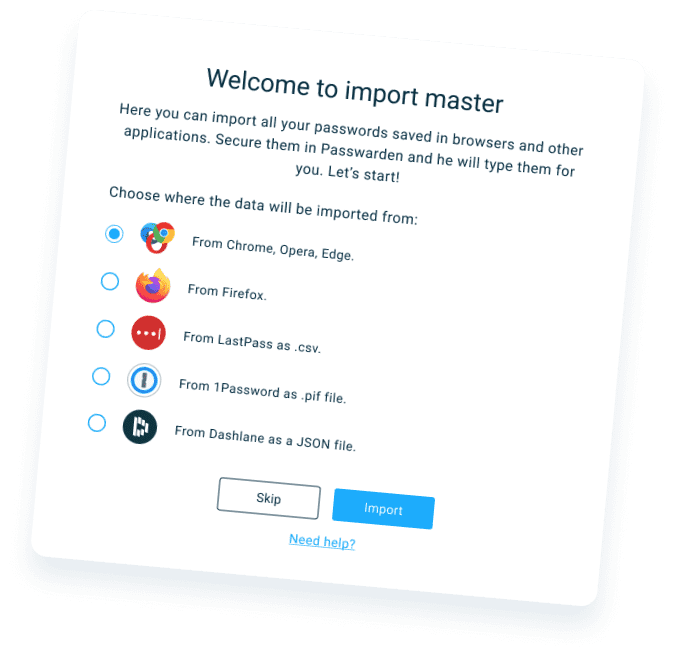
Перенос данных в Passwarden
Функция переноса данных позволяет перенести всю информацию из популярных браузеров безопасно. Вам не нужно вручную переносить каждую запись с одной платформы на другую. С Passwarden это дело пары кликов.
Импорт паролей и данных из Opera, Edge, Firefox или Chrome
- Популярные браузеры позволяют экспортировать пароли. Если вам нужно подробное руководство по экспорту данных, посмотрите наши Инструкции по экспорту паролей из Chrome, Opera, Edge и Firefox.
- Откройте Passwarden и нажмите Настройки
- Выберите Учетная запись
- Нажмите кнопку Импортировать
- Выберите источник импорта (Chrome, Opera, Edge или Firefox)
- Выберите Сейф для данных из браузера
- Загрузите экспортируемый файл. Нажмите Импортировать. Вот и все. Вы успешно перенесли данные в Passwarden.
Примечание: Помните, что небезопасно оставлять экспортируемый файл. Его следует удалить после завершения переноса данных в Passwarden.
Сравнение Passwarden с другими менеджерами паролей
Переносите ваши данные безопасно. Passwarden - лучшая альтернатива KeePass
Переносите ваши данные в Passwarden без проблем, и пользуйтесь лучшей альтернативой KeePass!